這幾年因為疫情關係,原本電腦繪圖使用的繪圖板也拿來用在遠距教學上
但有個讓雞蛋貓比較困擾的問題!就是繪圖板比較大,讓原本已經很小的桌面更顯得擁擠
依據未來繪圖規格要求,雞蛋貓還是需要有8192 階感壓等級繪圖板
搜尋Mobile討論區上面的許多插畫家評價,我選擇PF720 ColorPro 7 吋繪圖板
這塊繪圖板大小7吋,放入公事包剛剛好不佔空間
搭配五個快捷鍵設定與一隻無電池感壓筆~可是很推薦給初學者入門繪圖板使用

2023電腦手寫板推薦ViewSonic PF720 ColorPro 7 吋繪圖板最適合初學者,極致輕薄,方便隨身攜帶,無電池式書寫8192階感壓~可設定快捷鍵。重量僅190克
商品的購買連結:https://tinyurl.com/2gmtymxs
免充電電磁筆快速鍵設定:windows│Mac

這塊ViewSonic 7吋繪圖板PF720重量只有190公克
搭配一條隨插即用 USB Type-C 線
接上電腦就可以使用~不管是windows 或者 apple
基本上不需要安裝驅動程式~即插即用真方便

配件上除了一隻免充電電磁筆之外
廠商還附送三隻替換筆芯可以更換

如果您是第一次使用繪圖板的話
雞蛋貓老師教您如何換筆芯
只需使用廠商附贈夾具~輕輕一拉就可快速更換筆芯
是不是很方便

筆芯部分使用無電池感應方式~不耗電
加上感應筆有兩個快捷鍵設定
您可以透過軟體依據自己操作上需要進行設定
每位插畫家都會有自己常用快捷鍵環境

PF720 ColorPro 7 吋繪圖板即用 USB Type-C 線
接上電腦馬上可以使用

繪圖板有五個按鈕~
這五個按鈕方便您設定自己常用的快速鍵
雞蛋貓最常使用的切換 橡皮擦 / 上一頁 /下一頁 / 儲存 / 筆刷 設定

這塊板子雖然只有七吋
但是配合8192 階感壓等級,免充電電磁筆也有提供±60°傾角感應功能
稍微適應一下,可以精準呈現各種繪圖細節

剛剛有講到免充電電磁筆可±60°傾角繪圖
這角度正式我們一般寫字的角度
不須太花時間練習,一下子就容易可以上手繪圖

也因為PF720 ColorPro 7 吋繪圖板體積不大
你看看!!相對雞蛋貓桌面,這塊繪圖板到不會太占我多少桌空間
操作起來也游刃有餘~靈敏度非常高
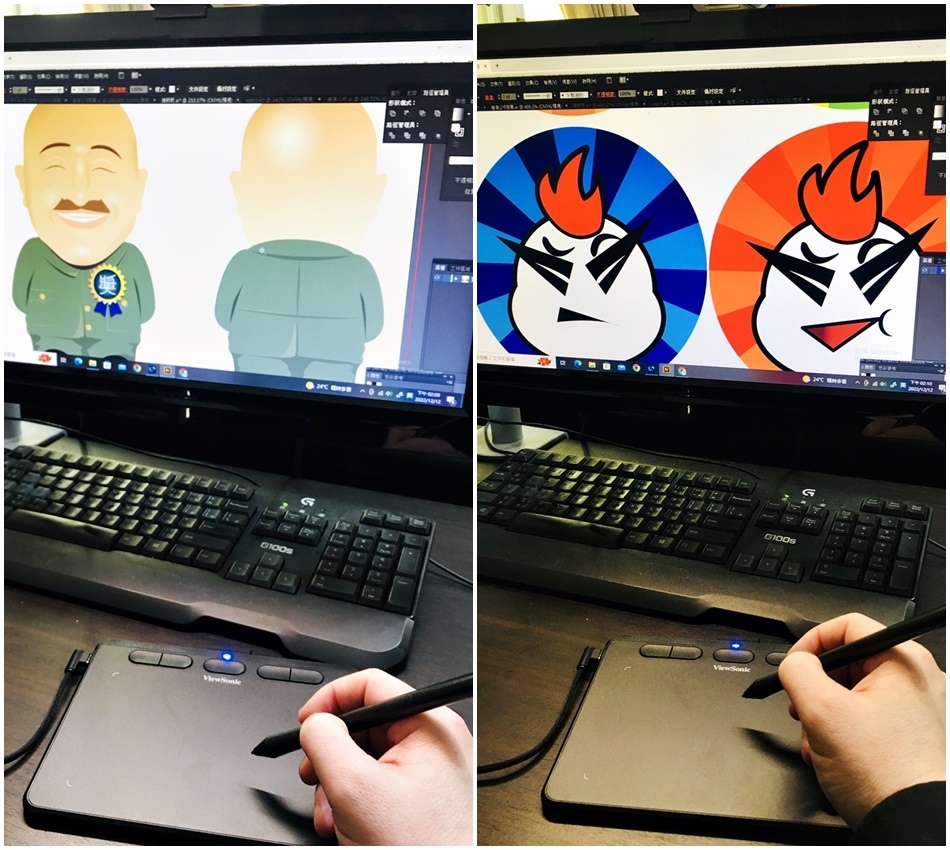
使用軟體是illustrator繪圖素描
繪圖範圍大約就在整個手腕之間
不需要大幅度移動就可以完成線條繪製
操作起來非常順手~~

如果您有需要遠距上課 或者 商業設計 同學
很推薦這款
可以隨身攜帶ViewSonic PF720 ColorPro 7 吋繪圖板最適合初學者
放在包包內就可以帶著走,重量輕 ~8192 階感壓等級感應
是一款值得推薦給老師、學生專用的繪圖板~~

PF720 ColorPro 7 吋繪圖板
● 輕量機身、方便攜帶。僅190克
● 隨插即用 USB Type-C 一線整合
● 8192 階感壓等級,並提供±60°傾角感應功能,精準呈現各種細節
● 搭載5個快捷鍵,使用者可依個人需求自訂按鍵,藉此提高工作效率
● 相容 Windows 7 以上及 Mac OS 10.15 以上版本
壓力筆:免充電電磁筆 x 1
● 筆尖 x 3
● 筆尖更換夾 x 1
2023電腦手寫板推薦ViewSonic PF720 ColorPro 7 吋繪圖板最適合初學者,極致輕薄,方便隨身攜帶,無電池式書寫8192階感壓~可設定快捷鍵。重量僅190克
商品的購買連結:https://tinyurl.com/2gmtymxs
免充電電磁筆快速鍵設定:windows│Mac






 留言列表
留言列表